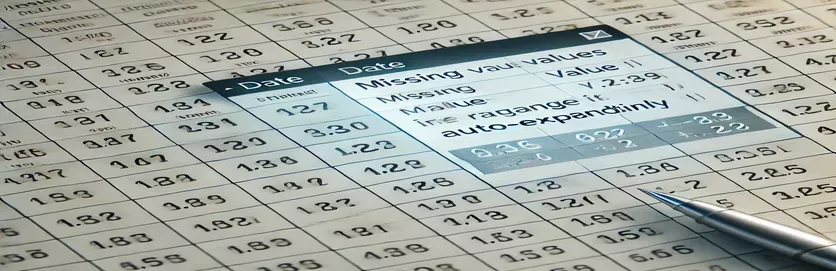Kun laskentataulukon kaava saa oman elämänsä
Yhteistyö Google -arkit Voi olla tehokas tapa seurata tietoja ja automatisoida laskelmia. Mutta joskus kaavat eivät käyttäytyy odotetusti, mikä johtaa sekaannukseen ja turhautumiseen. Yksi yleinen ongelma on, kun kaavan valikoima laajenee odottamatta, vetämällä tietoja sen ei pitäisi. 😵💫
Kuvittele, että seuraat päivittäisiä tilastoja, ja kaavasi tulisi harkita tietoja vain tiettyyn päivämäärään saakka. Olet asettanut kaiken täydellisesti, mutta kun syötät uusia tietoja aiotun alueen ulkopuolelle, lasketut arvot muuttuvat. Tämä voi heittää kriittisiä raportteja ja ennusteita, mikä vaikeuttaa tietoihisi luottaa.
Esimerkiksi, sanotaan, että käytät Kreivi seurata puuttuvia arvoja tietyssä kuukaudessa. Kaavan tulisi pysähtyä 31. tammikuuta, mutta jostain syystä lisätään tietoja 1. helmikuuta varten muuttaa lähtöä. Miksi näin tapahtuu? Vielä tärkeämpää on, kuinka korjaamme sen?
Tässä artikkelissa sukeltamme tähän ongelmaan, hajotamme pelin kaavan ja tutkimme strategioita varmistaaksesi, että laskelmasi ovat tarkkoja. Jos olet koskaan kamppaillut autojen laajentavien alueiden kanssa arkeissa, tämä opas on sinulle! 🚀
| Komento | Esimerkki käytöstä |
|---|---|
| getLastRow() | Hakee viimeisen rivin arkkiin, joka sisältää tietoja. Käytetään dynaamisen määrittämiseen data -alueen dynaamiseen koodaamattoman rivin numeroiden määrittämiseen. |
| findIndex() | Löydä ei-tyhjän solun ensimmäisen esiintymisen taulukossa. Välttämätön merkityksellisen tiedon alkamisen määrittämiseksi. |
| reverse().findIndex() | Käytetään yhdessä FindIndex (): n kanssa viimeisen ei-tyhjän solun tunnistamiseksi tietojoukossa kääntämällä taulukko. |
| FILTER() | Google Sheets -toiminto, joka valitsee vain rivit, jotka täyttävät tietyn ehdon, kuten tyhjentävät arvot alueella. |
| COUNTBLANK() | Laskee tyhjien solujen lukumäärän tietyllä alueella. Kriittinen puuttuvien tietojen seuraamiseksi tilastollisissa laskelmissa. |
| INDEX(range, MATCH(value, range)) | Käytetään viimeisen numeerisen arvon löytämiseen sarakkeeseen sovittamalla arvon arvon lukumäärä (esim. 1e+100). |
| pd.to_datetime() | Muuntaa sarakkeen datetime-muodossa pandaissa varmistamalla päivämääräpohjaiset laskelmat oikein tietojen validoinnissa. |
| .isna().sum() | Laskee puuttuvien arvojen lukumäärän (NAN) PANDAS DataFrame -sarakkeessa, joka on samanlainen kuin Google -arkkien CountBlank. |
| console.log() | Tulostaa virheenkorjaustiedot selainkonsoliin, joka on hyödyllinen laskennallisten arvojen validoimiseksi JavaScript -skripteissä. |
Google-arkkien automaattisen laajentavien kaavojen ymmärtäminen ja korjaaminen
Google Sheets -kaavat voivat joskus käyttäytyä odottamatta, varsinkin kun käsitellään dynaamisia tietoalueita. Meidän tapauksessamme kysymys syntyy, koska kaava kasvaa edelleen suunnitellun alueen ulkopuolelle, mikä johtaa vääriin laskelmiin. Aikaisemmin tarjottujen skriptien tavoitteena on käsitellä tätä kysymystä varmistamalla, että kaava pysähtyy odotetussa viimeisessä merkinnässä estäen tahattoman tiedon sisällyttämisen. Käytetyt avainkomennot sisältävät getlastrow () Google Apps -komentosarjassa todellisen alueen ja INDEKSI() Google Sheets -kaavoissa laskelmien rajoittamiseksi oikeiden rajojen sisällä. Hallitsemalla näitä elementtejä estämme tulevia merkintöjä vaikuttamasta aiempiin tuloksiin. 🔍
Yksi tehokas menetelmä on käyttää Google Apps -komentosarja Kaavan dynaamisen säätäminen olemassa olevien tietojen perusteella. Skripti tunnistaa viimeisen ei-tyhjän rivin käyttämällä findIndex () ja käänteinen (). FindIndex (), päivittää sitten kaava -alueen vastaavasti. Tämä varmistaa, että vaikka uutta tietoa lisätään, laskelma pysyy kiinteänä suunnitellussa aikataulussa. Vaihtoehtoinen lähestymistapa käyttämällä MatriyFormula Toiminto Google Sheetsissä mahdollistaa ohjattavan automaation suodattamalla ja rajoittamalla sovellettua aluetta. Tämä menetelmä on erityisen hyödyllinen käyttäjille, jotka mieluummin eivät käytä komentosarjoja, mutta tarvitsevat silti vankan ratkaisun laskentataulukossaan.
Edistyneempiä skenaarioita varten ulkoiset ratkaisut kuten Python Pandan kanssa Voidaan käyttää tietojen preprosessiin ennen kuin se on asetettu Google -arkkeihin. Tämä lähestymistapa varmistaa, että laskelmiin sisältyy vain merkityksellisiä merkintöjä, mikä vähentää ei -toivotun alueen laajentumisen riskiä. Käyttämällä toimintoja kuten pd.to_datetime () ja isna (). Sum (), voimme puhdistaa ja rakentaa tietoja tehokkaasti. Samoin JavaScript -validointikomentosarjat voidaan integroida tarkistamaan tahattomat etäisyyssiirrot ennen laskelmien viimeistelyä, mikä tekee niistä luotettava ratkaisu tarkkuuden varmistamiseksi. 😃
Yhteenvetona voidaan todeta, että alueen automaattisen laajentumisen estäminen vaatii tarvittaessa sekoituksen asianmukaisesta kaavan jäsentämisestä, komentosarjoista ja ulkoisesta validoinnista. Käytetäänkö Google Apps -komentosarja, dynaamisia kaavoja tai ohjelmointikieliä, kuten Python ja JavaScript, jokainen lähestymistapa tarjoaa räätälöidyn ratkaisun tietojoukon monimutkaisuudesta riippuen. Toteuttamalla nämä strategiat käyttäjät voivat varmistaa, että heidän tilastot pysyvät tarkkoina ja tulevat tietomerkinnät eivät vaikuta. Tämä on ratkaisevan tärkeää yrityksille ja analyytikoille, jotka luottavat Google-arkkeihin tietopohjaiseen päätöksentekoon. 🚀
Odottamattoman kaavan laajennuksen käsittely Google -arkeissa
Google Apps -komentosarjan käyttäminen taustaautomaatioon
0 -Kiinteiden alueiden varmistaminen Google -arkeissa Arrayformulan kanssa
ArrayFormulan käyttäminen dynaamisen, mutta ohjatun alueen valinnan luomiseen
// Google Sheets formula that restricts expansion=ARRAYFORMULA(IF(ROW(B9:B39) <= MAX(FILTER(ROW(B9:B39), B9:B39<>"")), IF(B9:B39="","Pot addl loss: "&ROUND((ROUND(F$2/COUNT(B9:B39),1)*-1)*(COUNTBLANK(B9:B39)),1), ""), ""))
Automaattisen laajentumisen estäminen Pythonin käyttämällä pandoja
Pythonin ja Pandan käyttäminen tietoalueiden validoimiseksi ja korjaamiseksi
import pandas as pddf = pd.read_csv("spreadsheet_data.csv")df["Date"] = pd.to_datetime(df["Date"])df = df[df["Date"] <= "2024-01-31"]df["BlankCount"] = df["Value"].isna().sum()fixed_count = df["BlankCount"].iloc[-1] if not df.empty else 0print(f"Corrected count of blank cells: {fixed_count}")
Kaavan tuotoksen validointi JavaScriptillä
JavaScriptin käyttäminen laskentataulukon kaavan simuloimiseksi ja validoimiseksi
function validateRange(dataArray) {let filteredData = dataArray.filter((row, index) => index >= 9 && index <= 39);let blankCount = filteredData.filter(value => value === "").length;console.log("Validated blank count: ", blankCount);}let testData = ["", 250, 251, "", 247, 246, "", "", "", 243];validateRange(testData);
Tietoalueen hallinta Google -arkeissa
Yksi huomattavimmista aiheista Google -arkit Kuinka kaavat ovat vuorovaikutuksessa dynaamisten tietoalueiden kanssa. Kun uusia tietoja syötetään, kaavat voivat laajentaa laajuuttaan tahattomasti, mikä johtaa vääriin laskelmiin. Tämä kysymys on erityisen yleinen toimintojen kanssa CountBlank (), joka luottaa kiinteisiin tietoihin, mutta laskentataulukon käyttäytyminen voi vaikuttaa siihen. Kaava -alueen lukitseminen oikein on välttämätöntä laskelmien pitämiseksi tarkkoina. 📊
Yksi lähestymistapa tämän ongelman käsittelyyn on käyttää absoluuttiset viitteet suhteellisten sijasta. Korjaamalla valikoimasi loppu tekniikoilla, kuten 0 - ja MATCH(), voit varmistaa, että kaava pysähtyy odotetulle riville. Toinen tehokas strategia on nimettyjen alueiden käyttö, jotka määrittelevät arkin tietyt alueet, jotka eivät laajene heidän asetettujen rajojensa ulkopuolelle. Tämä helpottaa virheenkorjausta ja estää odottamattomia muutoksia tulosten suhteen.
Kaavojen ulkopuolella, skriptiratkaisut, kuten Google Apps -komentosarja Tarjoa edistyksellinen hallinta tietojen käsittelystä. Esimerkiksi komentosarja voi dynaamisesti päivittää kaavat tai validoida merkinnät ennen kuin ne sisällytetään laskelmiin. Tämä on erityisen hyödyllistä liiketoimintaympäristöissä, joissa tarkkojen raporttien ylläpitäminen on ratkaisevan tärkeää. Valitsetko sisäänrakennetut toiminnot tai mukautetut skriptit, tietoalueen laajennuksen ymmärtäminen ja hallinta on avain laskentataulukkovirheiden välttämiseen. 🚀
Usein kysyttyjä kysymyksiä kaavaalueista Google -arkeissa
- Miksi kaavani laajenee, kun lisään uutta tietoa?
- Näin tapahtuu usein, koska Google -arkit säätävät automaattisesti alueita, kun uusia tietoja havaitaan. Käyttäminen 0 - tai FILTER() voi auttaa rajoittamaan laajentumista.
- Kuinka voin estää CountBlankin sisällyttämästä tulevia tyhjiä soluja?
- Käyttää COUNTBLANK(INDEX(range, MATCH(1E+100, range)):B39) rajoittaa alue dynaamisesti vain olemassa olevaan tietoon.
- Ovatko nimetyt alueet hyödyllisiä tämän ongelman ratkaisemisessa?
- Kyllä! Nimillisen alueen määritteleminen varmistaa, että kaavat viittaavat aina tiettyyn tietoalueeseen, mikä estää ei -toivottua laajentumista.
- Voiko Google Apps Script ohittaa kaavaalueet?
- Täysin! Kanssa getRange() ja setFormula(), Skripti voi päivittää kaavat dynaamisesti oikean laskelman ylläpitämiseksi.
- Mikä on paras tapa virittää odottamattomia kaavan laajennuksia?
- Tarkista viitteet. Jos käytät dynaamisia alueita B:B, korvaa ne tietyillä soluviitteillä tai ohjatuilla toiminnoilla ARRAYFORMULA().
Tarkkuuden varmistaminen Google Sheets -kaavoissa
Odottamattoman kaavan laajennuksen käsittely Google Sheetsissä vaatii sekoituksen strategista kaavan käyttöä ja automaatiota. Ymmärtämällä, kuinka CountBlank ja Index -toiminnot ovat vuorovaikutuksessa dynaamisten tietojen kanssa, käyttäjät voivat luoda luotettavampia laskentataulukoita. Lisäksi Google Apps -komentosarjan käyttäminen tarjoaa syvemmän hallinnan tason, mikä estää kaavojen ylittämistä suunnitelluista alueista.
Näiden tekniikoiden hallitseminen on välttämätöntä ammattilaisille, jotka luottavat analytiikan ja raportoinnin laskentataulukoihin. Hyvin jäsennelty Google-arkki varmistaa tiedon eheyden, vaan myös säästää aikaa vähentämällä manuaalisia korjauksia. Toteuttamalla oikeat menetelmät käyttäjät voivat varmasti työskennellä kasvavien tietojoukkojen kanssa huolehtimatta väärinkäsityksistä. 🚀
Lisälukema ja viitteet
- Yksityiskohtainen dokumentaatio jstk Google Sheets -kaavat löytyy Google Sheets -tuki .
- Käy dynaamisten alueiden käsittelystä ja automaattisen laajentamiskysymysten välttämisestä ja välttämisestä Ben Collinsin laskentataulukon vinkit .
- Lisätietoja skriptin automaatiosta käyttämällä Google Apps -komentosarja at Google -kehittäjät .
- Tutkia edistyneitä tiedonkäsittelyä Pandas Pythonissa at Panda -dokumentaatio .